LINEのトーク履歴をPCから復元できる方法【Android/iPhone両対応】
LINEのトーク履歴をPCから復元できる方法はないかな、と思ったことはありませんか?
スマホから復元できれば一番なのですが、LINEにトーク履歴のバックアップがなかった時に、PCから復元する方が成功しそうな気がしますよね。でもLINEのトーク履歴をPCから復元するにはどうすればいいのでしょうか。
ここでは、LINEのトーク履歴をPCから復元する方法について解説します。
Part1.LINEトーク履歴をPCから復元する方法
方法1:iTunesでLINEのトーク履歴をPCから復元する方法【iPhone向け】
iTunesを使ってLINEのトーク履歴をPCから復元する方法について説明します。この方法は、iPhoneユーザー向けの手順です。
手順1: iTunesをPCにインストールする
まず、Appleの公式サイトから最新バージョンのiTunesをダウンロードし、PCにインストールします。インストールが完了したら、iTunesを起動します。iTunesが既にインストールされている場合は、最新バージョンに更新してください。

手順2: iPhoneをPCに接続する
Lightningケーブルを使って、iPhoneをPCに接続します。iTunesが自動的にiPhoneを認識し、接続状態を表示します。iPhoneの画面に「このコンピュータを信頼しますか?」というメッセージが表示された場合は、「信頼」を選択してください。

手順3: iTunesでバックアップを復元する
iTunesの左上にあるデバイスアイコンをクリックし、接続されたiPhoneを選択します。「概要」タブを開き、「バックアップを復元」をクリックします。復元したいバックアップファイルを選択し、復元プロセスを開始します。この操作により、iPhone全体のデータがバックアップ時点の状態に戻ります。

手順4: LINEアプリを起動してトーク履歴を確認する
バックアップの復元が完了したら、iPhoneのLINEアプリを起動します。LINEにログインし、トーク履歴が正常に復元されていることを確認します。復元が成功していれば、過去のトーク履歴がすべて表示されるはずです。
以上の手順で、iTunesを使ってLINEのトーク履歴をPCから復元することができます。この方法はiPhoneユーザーにとって簡単かつ効果的な復元手段ですので、トーク履歴が消失した場合にぜひお試しください。
方法2:LINE復元アプリでLINEトーク履歴をPCから復元する方法【Android/iPhone向け】
「UltData LINE Recovery」でLINEトーク履歴をPCから復元する方法もあります。UltData LINE Recoveryは、LINEデータの復元用アプリです。
トークの履歴、受け取った写真や動画など、LINEに関係するさまざまなデータを復元することができます。AndroidにもiPhoneにも対応しているので、どなたでも使うことができます。復元する際のスマホやPCにとっての安全性も高く、操作も簡単なのでUltData LINE Recoveryを使った復元を一番にお勧めします。
-
UltData LINE Recoveryを起動します。復元したいデバイスを接続します。

-
復元したいデータをスキャンし、プレビューを確認します。

-
復元したいデータを復元します。

提示:
Android端末でLINEのトーク履歴を復元したい場合は、UltData LINE Recovery Android版のガイドを参照してください。
Part2.PC版LINEでトーク履歴をバックアップする方法
PC版LINEでは、トーク履歴を直接バックアップする機能はありませんが、トーク内容をテキスト形式で保存することができます。この方法を使えば、テキストメッセージの内容をPCに保存し、後で参照することが可能です。以下はその手順です。
手順1: PC版LINEをインストールする
公式サイトからPC版LINEをダウンロードし、インストールします。インストール手順は簡単で、公式サイトの指示に従うだけです。インストールが完了したら、LINEを起動します。

手順2: アカウントにログインする
スマートフォンで使用しているLINEアカウントでログインします。ログインにはQRコード、メールアドレス、またはパスワードを使用します。QRコードを使う場合、スマートフォンのLINEアプリで「その他」→「QRコードリーダー」を選び、PC画面に表示されたQRコードを読み取ります。

手順3: トーク履歴を保存する
「保存したいトーク画面を開き、右上にある「︙」アイコンをクリックします。メニューから「トークを保存」を選択します。これにより、現在表示されているトークメッセージがテキスト形式で保存されます。注意点として、表示されているメッセージのみが保存されるため、必要なトーク内容がすべて表示されていることを確認してから保存します。

手順4: 保存場所を指定してエクスポートを完了する
保存先のフォルダを指定し、「確認」をクリックして保存を完了します。これで、選択したトーク履歴がテキストファイルとしてPCに保存されます。保存されたファイルはテキストエディタで開くことができ、後で簡単に参照することが可能です。
この手順で、PC版LINEを使用してトーク履歴をテキストデータとしてバックアップすることができます。テキスト形式で保存されるため、スタンプや画像は表示されませんが、テキストメッセージはすべて保存されます。定期的にバックアップを行うことで、大切なトーク履歴を安全に保管できます。
Part3.LINEトーク履歴復元に関連する質問
質問1.PC版のLINEでトーク履歴の復元はできますか?
PC版のLINEでは直接トーク履歴を復元する機能はありません。トーク履歴の復元はスマートフォン版LINEアプリを使用する必要があります。スマートフォンでバックアップしたトーク履歴をPCに保存し、必要に応じてスマートフォンに戻すことができます。
質問2.LINEのトーク履歴はPCには残っていますか?
PC版LINEでトーク履歴をエクスポートして保存した場合、そのトーク履歴はPCにテキストファイルで残ります。ただし、これらは参照用のデータであり、PC版LINEアプリ内で直接表示されるものではありません。
質問3.LINEのトーク履歴は何年前まで保存できますか?
LINEのトーク履歴の保存期間に特定の制限はありません。バックアップやエクスポートを適切に行っている限り、何年前の履歴でも保存することが可能です。ただし、スマートフォンのストレージ容量やクラウドストレージの利用状況によって保存できるデータの量に制約があることがあります。定期的にバックアップを行い、必要なデータを適切に管理することをお勧めします。
最後に
ここまで、LINEのトーク履歴をPCから復元する方法について解説しました。どうしてもスマホから復元できなかった場合は、PCから復元するのも一つの方法です。
どうしてもうまくいかなかった場合のために、UltData LINE Recoveryの準備もしておくようにしましょう。
LINEのトーク履歴をPCから復元できる方法【Android/iPhone両対応】
最終更新日2025-01-09 / カテゴリLINE データ 復元

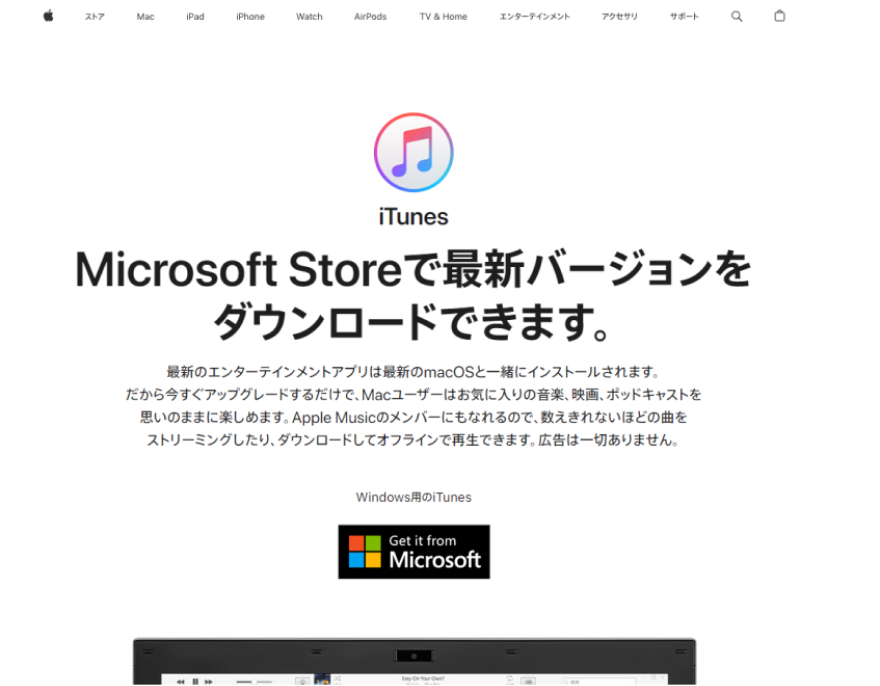
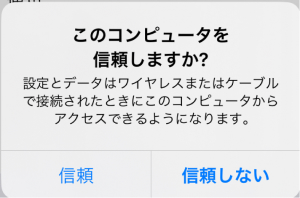
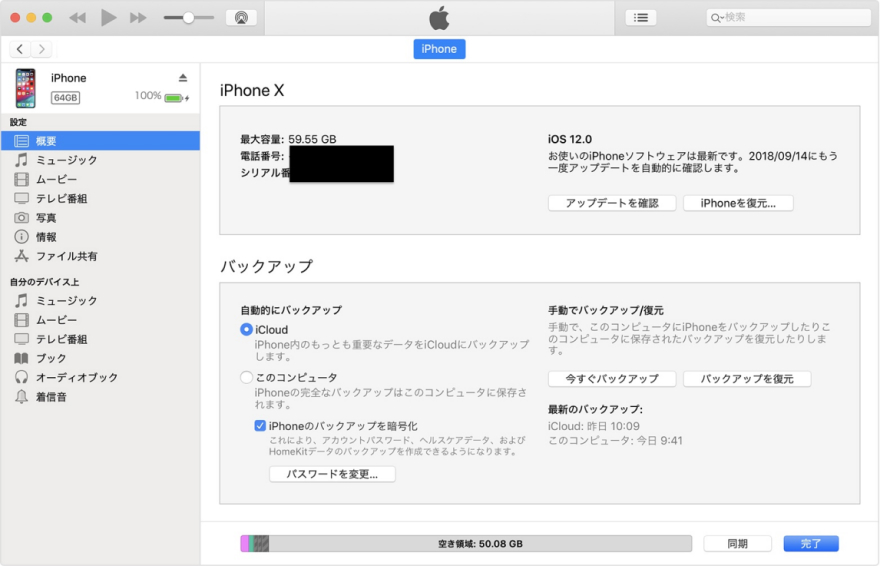







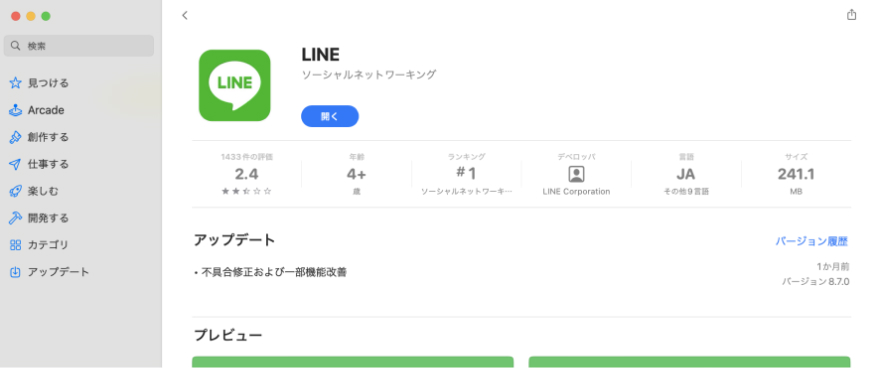
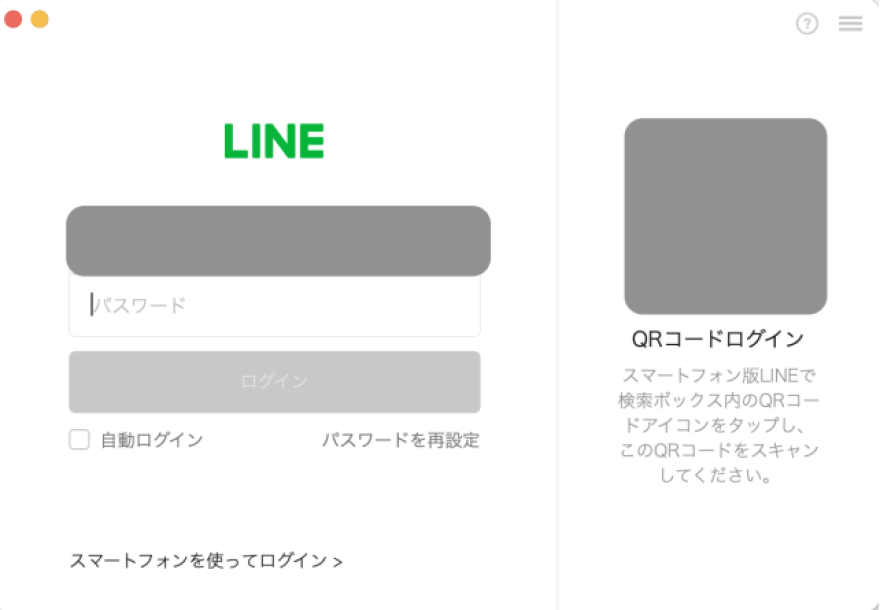
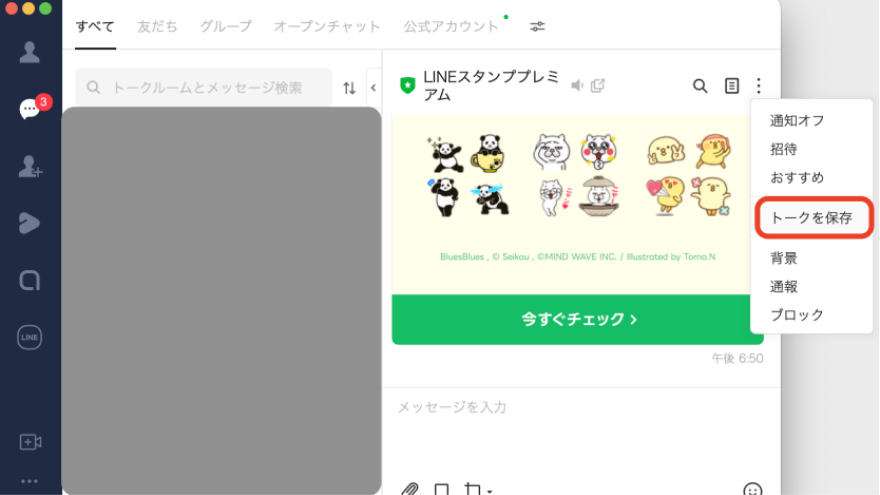
(0 票、平均: 5.0 out of 5 )
(クリックしてこの記事へコメント)